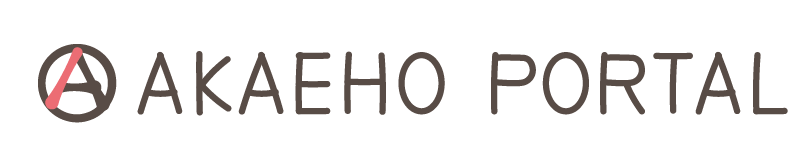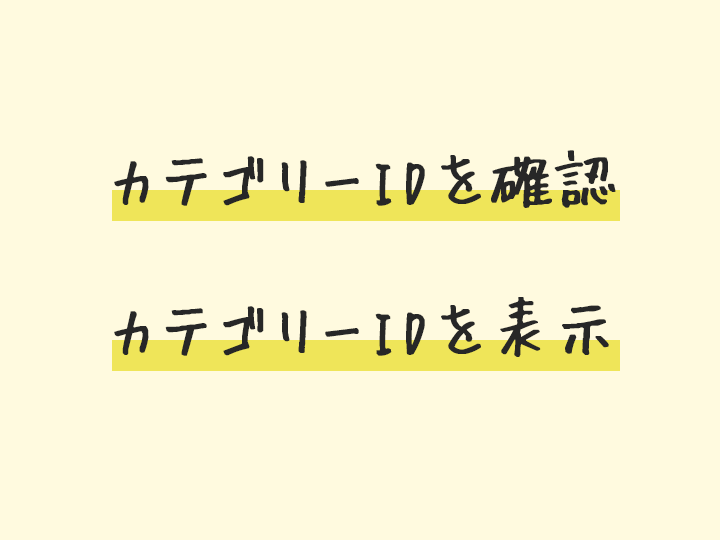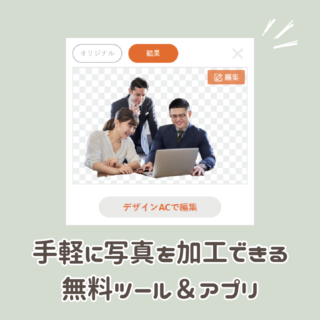ワードプレスをカスタマイズする際に、ID番号が必要な場合があります。
たとえば、こちらの記事の絞り込み検索窓でカテゴリーを指定する場合にID番号が必要です。
この記事では、投稿一覧ページなどにIDの欄が無い場合のID番号の調べ方、プラグインなどでID欄を追加する方法を備忘録として書いておきます。
一覧ページでIDを調べる方法
IDを調べる方法は投稿、固定ページ、カテゴリー、タグすべて共通です。
投稿IDの調べ方
- 投稿一覧ページを開く
- 調べたい投稿タイトルにマウスカーソルをあてる
- 画面下部にURLが表示される
→「post=」の後の数字が、投稿ID
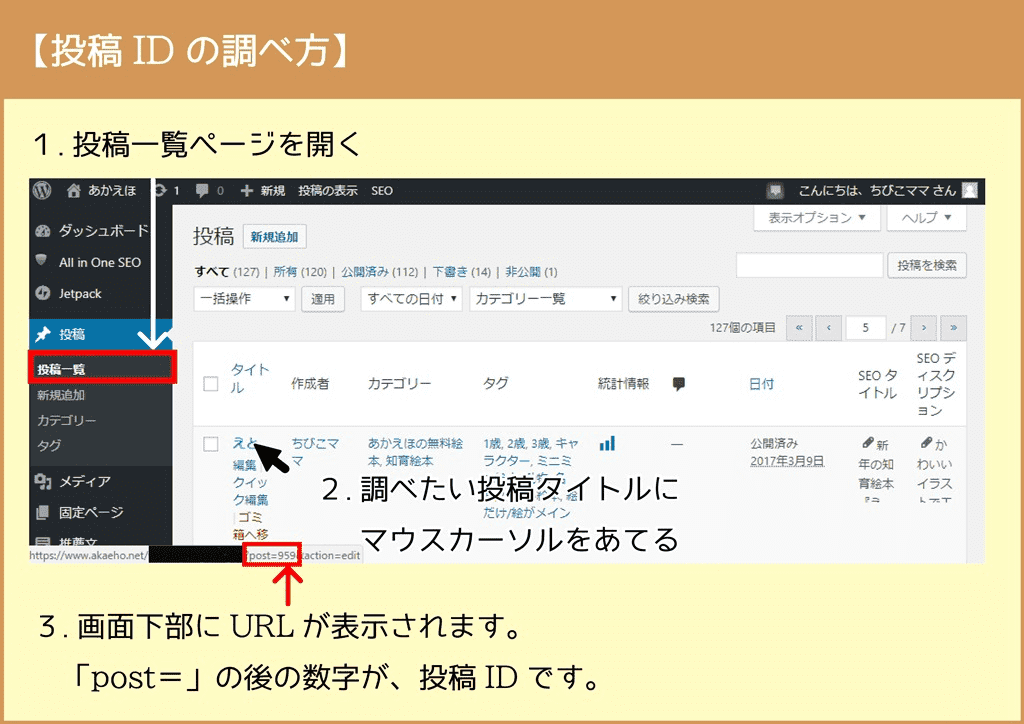
固定ページIDの調べ方
- 固定ページ一覧ページを開く
- 調べたい固定ページタイトルにマウスカーソルをあてる
- 画面下部にURLが表示される
→「post=」の後の数字が、固定ページID
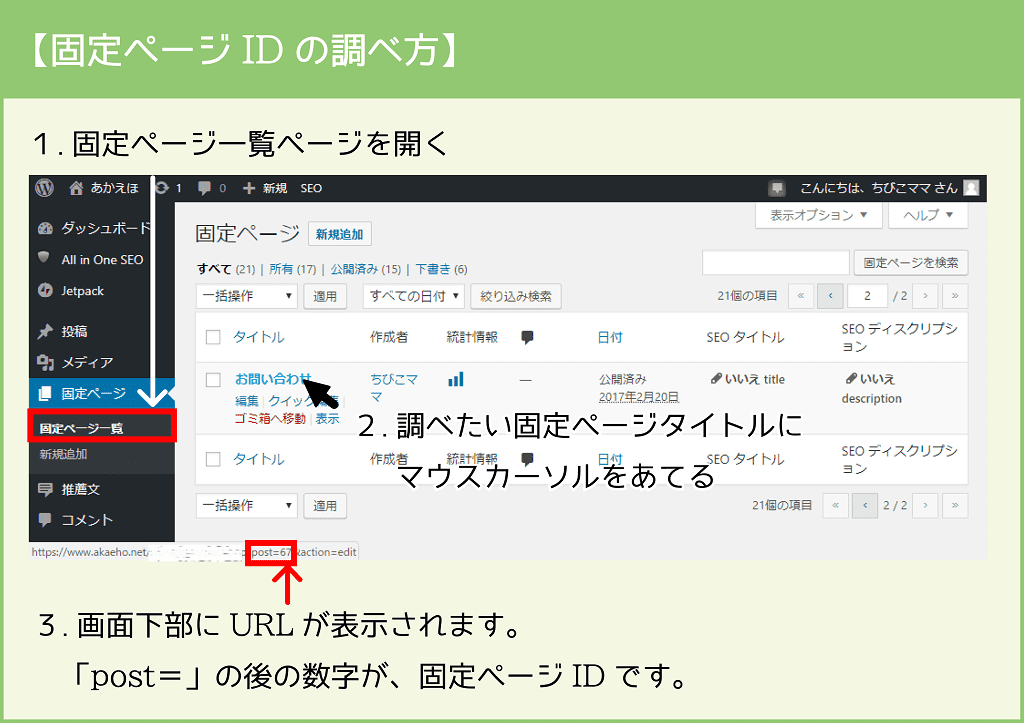
カテゴリ―IDの調べ方
- カテゴリ―ページを開く
- 調べたいカテゴリ―名にマウスカーソルをあてる
- 画面下部にURLが表示される
→「category&tag_ID=」の後の数字が、カテゴリ―ID
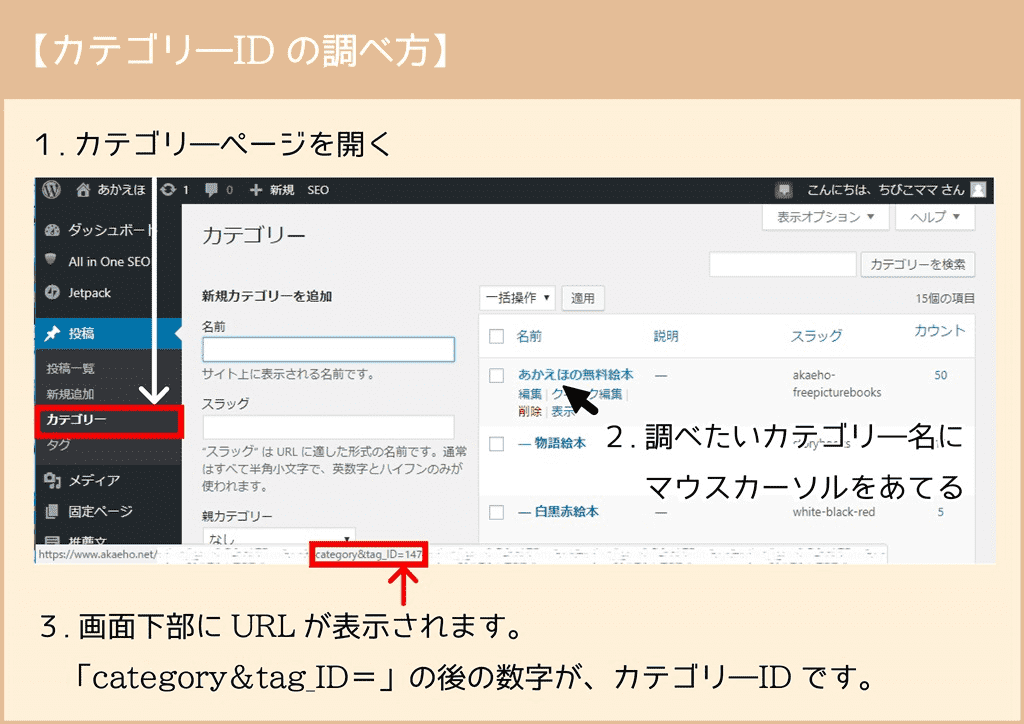
タグIDの調べ方
- タグページを開く
- 調べたいタグ名にマウスカーソルをあてる
- 画面下部にURLが表示される
→「post_tag&tag_ID=」の後の数字が、タグID
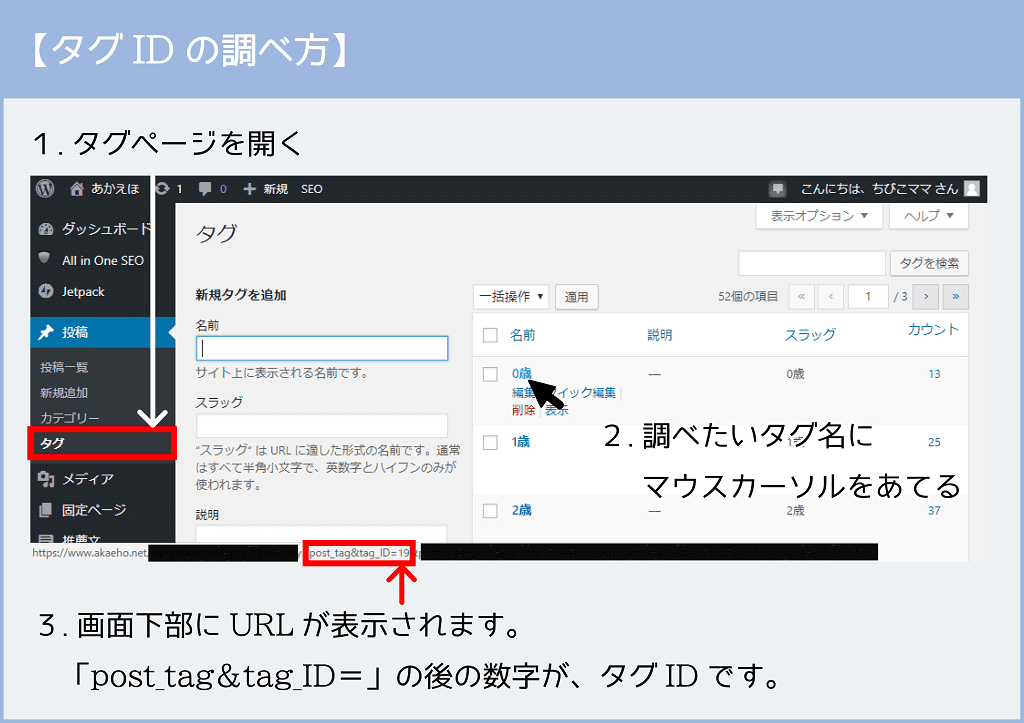
一覧ページにIDを表示するプラグインをインストールする
プラグインを使って一覧ページにID欄を追加できます。
いくつか種類がありますが、「Reveal IDs」というプラグインを入れると、有効化するだけでID欄を追加できます。
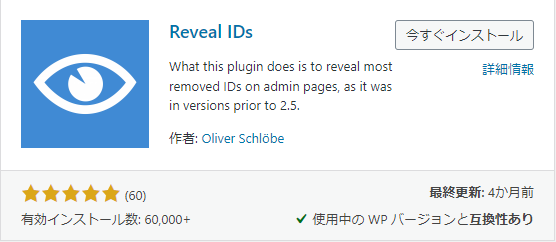
ちなみに、私が使用しているテーマ「Cocoon」では、一覧ページにデフォルトでID欄が表示されています。
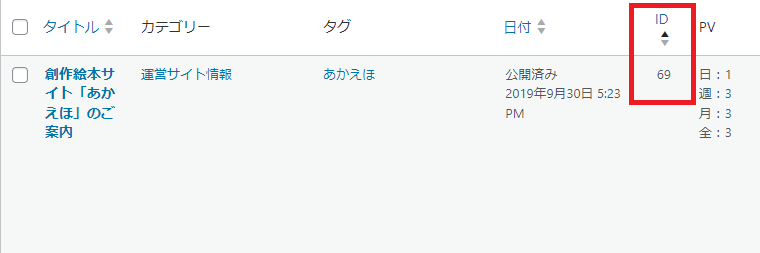
プラグインなしでfunctions.phpに追記して一覧ページに表示する
プラグインを増やしたくない場合は、子テーマのfunctions.phpにコードを追記することでID欄を表示できます。
この記事内では書きませんが、参考記事をご紹介しておきます。